Selles õpetuses näitan sulle, kuidas luua atraktiivne video-mängija bänner oma otseülekande jaoks. Hästi kujundatud bänner võib aidata köita vaatajate tähelepanu ning luua selge visuaalse suhtluse. Kui sinu voog on väljas, võid soovida näidata atraktiivset pilti, mis oleks nii informatiivne kui ka pilkupüüdev. Sukeldugem kohe protsessi.
Peamised järeldused
- Video-mängija bänner loob atraktiivse ilme sinu kanalile.
- Järgi, et disain kattuks teiste brändi-elementidega.
- On oluline valida selged ja hästi loetavad fondid ning värvid, et vältida segadust.
Samm-sammult juhend
Samm 1: Bänneri allalaadimine
Esmalt peame leidma koha, kuhu bänner üles laadida, kui sinu voog on väljas. Kui avad oma profiili Twitchis, näed tavaliselt musta ala, kus tavaliselt kuvatakse voog. Selle ala tahame asendada pildiga.
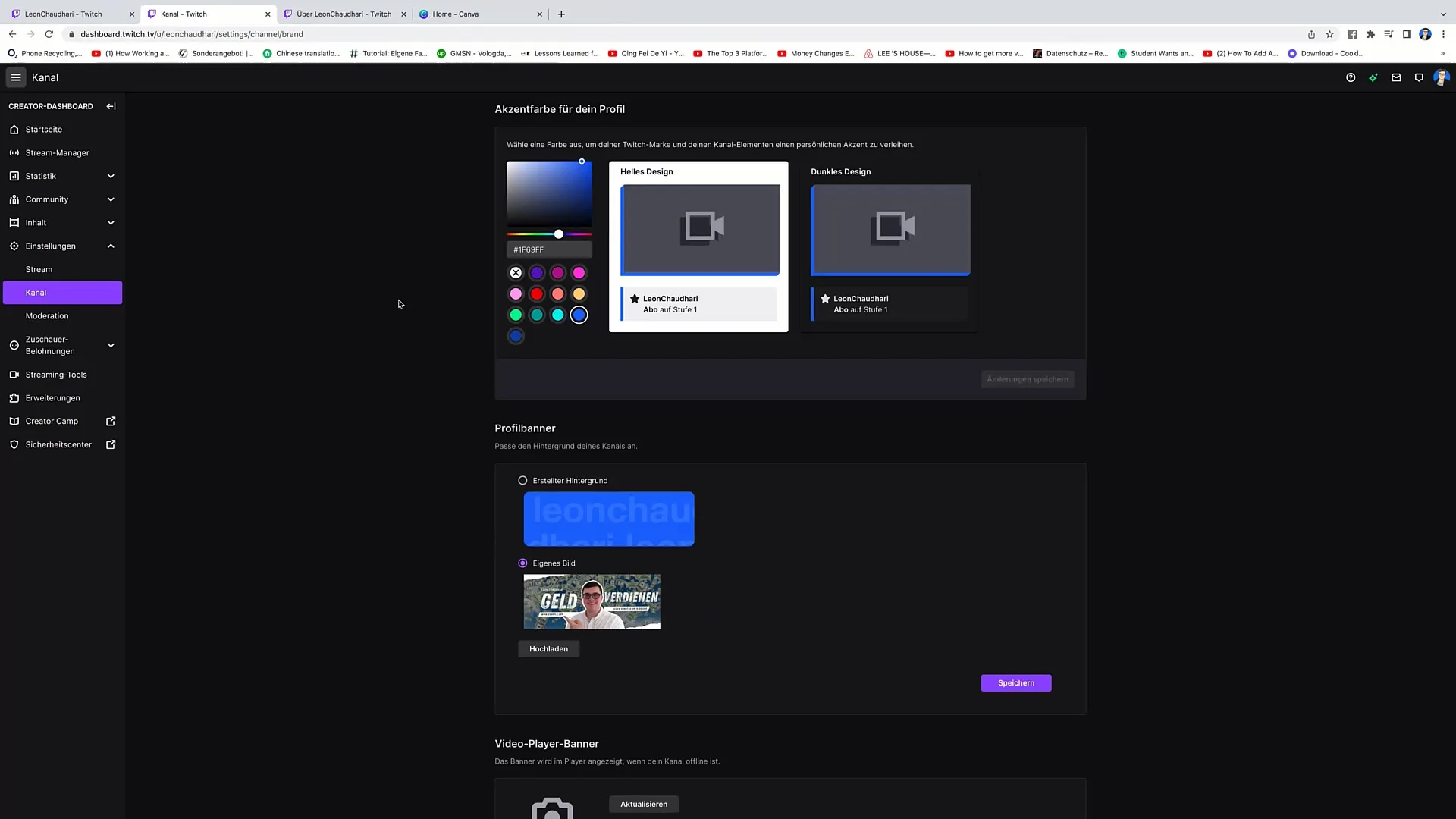
Samm 2: Pildi üleslaadimine
Selleks mine oma kanalile ja klõpsa „Uuenda“. Siin on sul võimalus üles laadida foto. Foto peaks olema atraktiivne ja teemakohane.
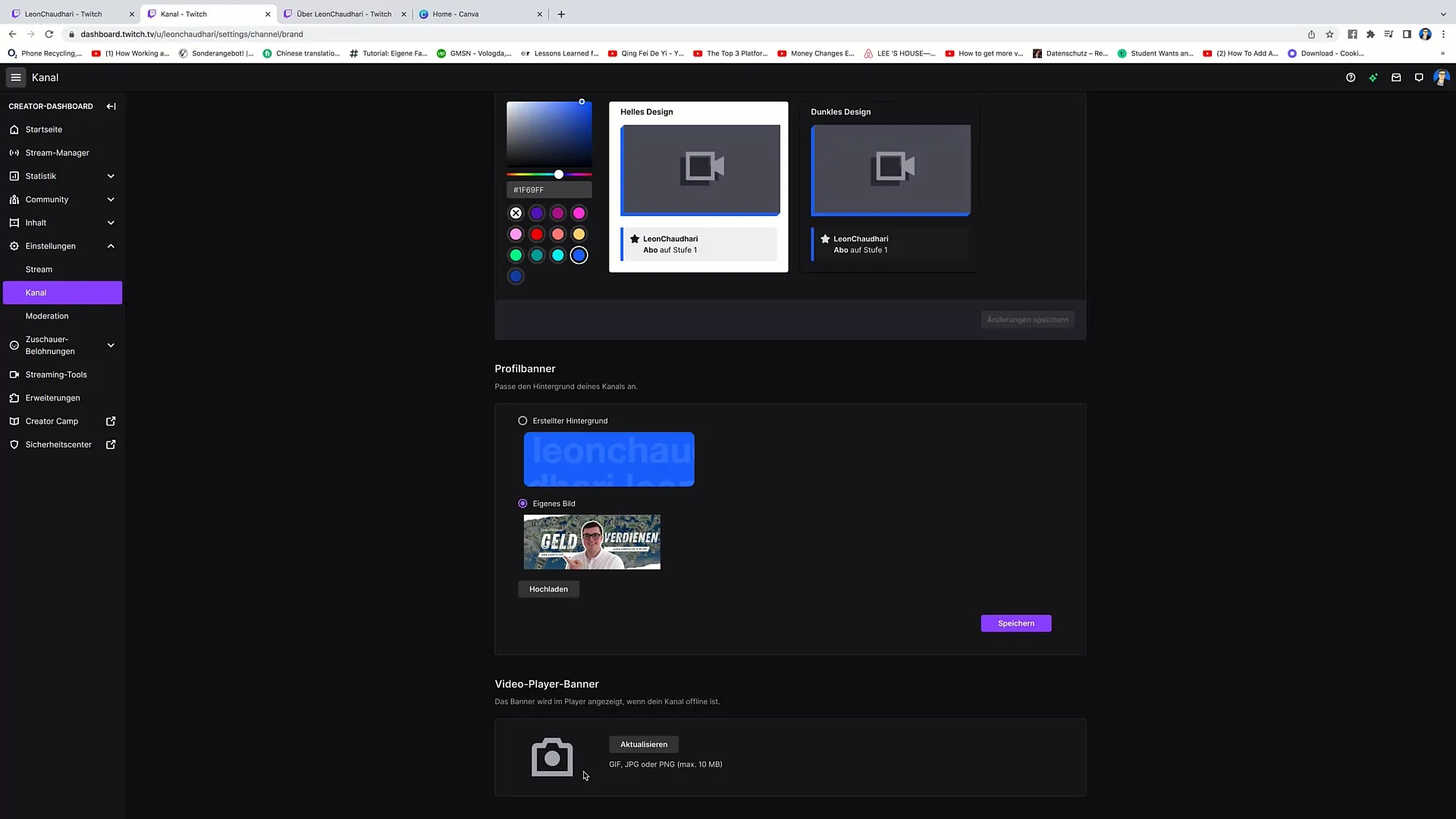
Samm 3: Canva kasutamine
Sobiva pildi loomiseks võid kasutada Canva platvormi. Mine Canvale ja otsi „Twitch“. Soovitan valida valiku „Taust“, et näha erinevaid malle.
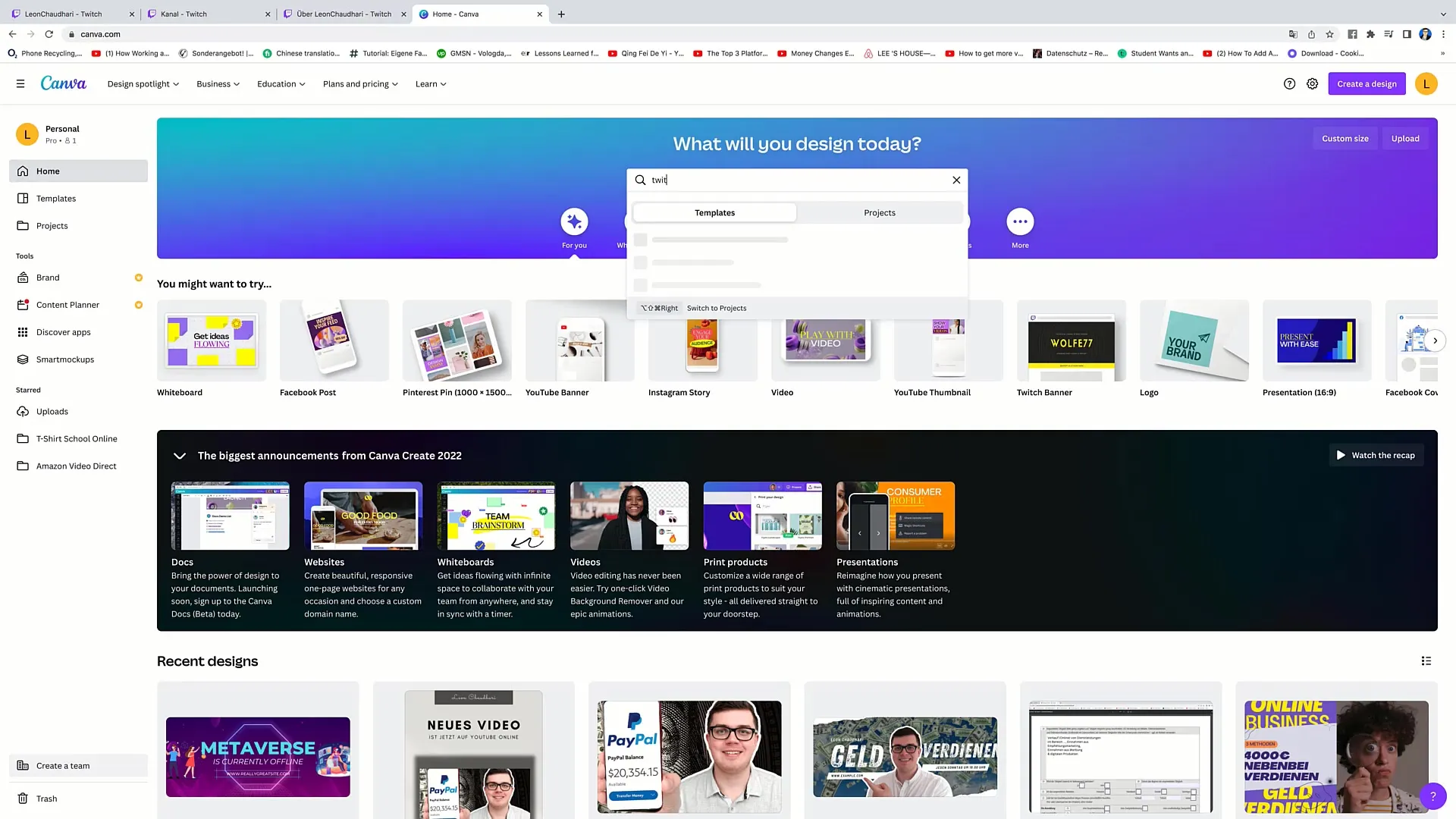
Samm 4: Malli valimine
Vaatle saadaval olevaid malle. Järgi, et disainikeel ja värvikombinatsioonid sobiksid sinu kanaliga. Võid kasutada olemasolevat disaini või lasta end sellest inspireerida, et luua oma disain.
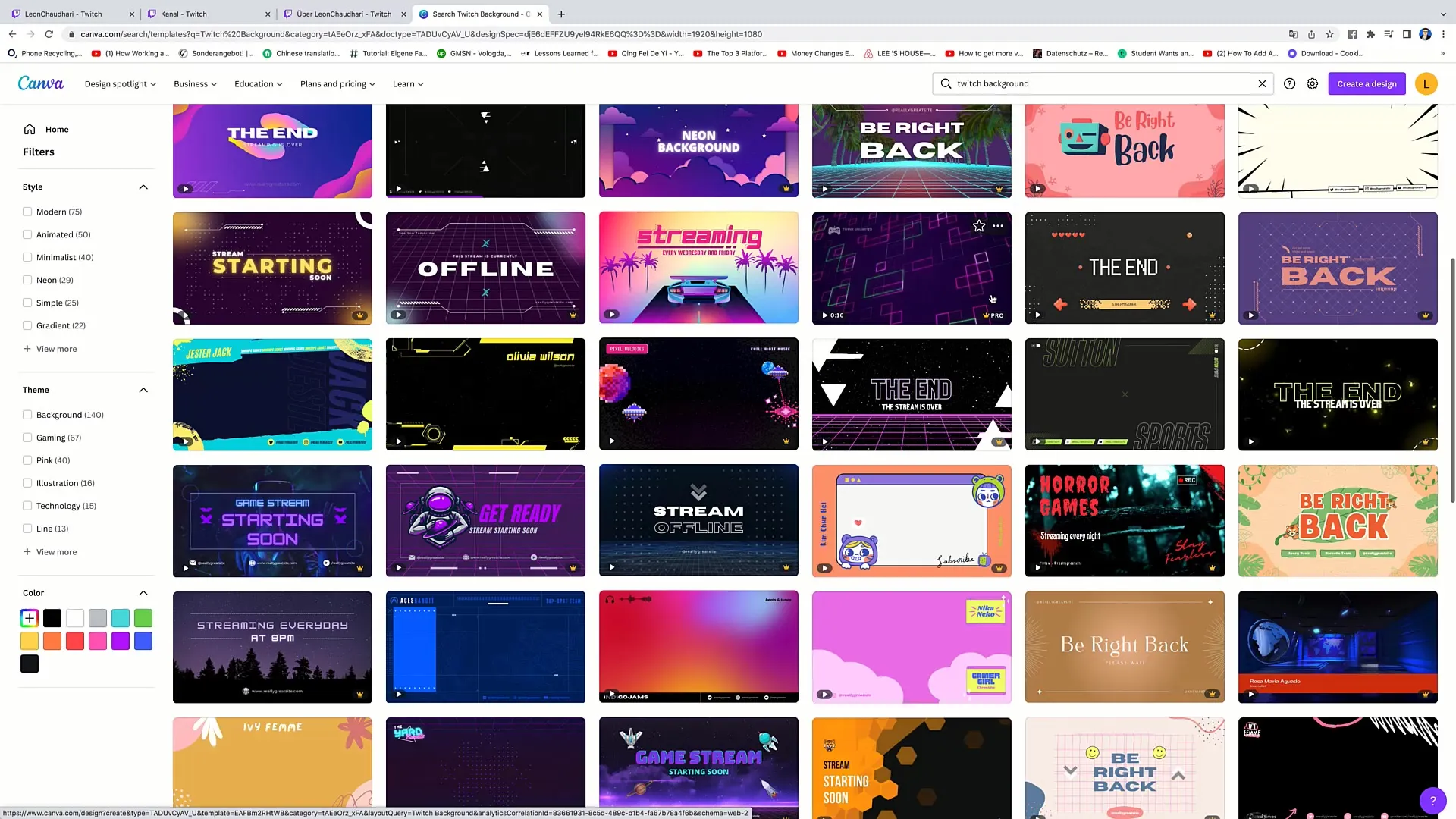
Samm 5: Disaini kohandamine
Vali meelepärane mall. Saad kohandada malli vastavalt oma nägemusele, et tagada selle sobivus su brändiga. Kontrolli fondi suurust ja struktuuri, et veenduda, et kõik on selge ja arusaadav.
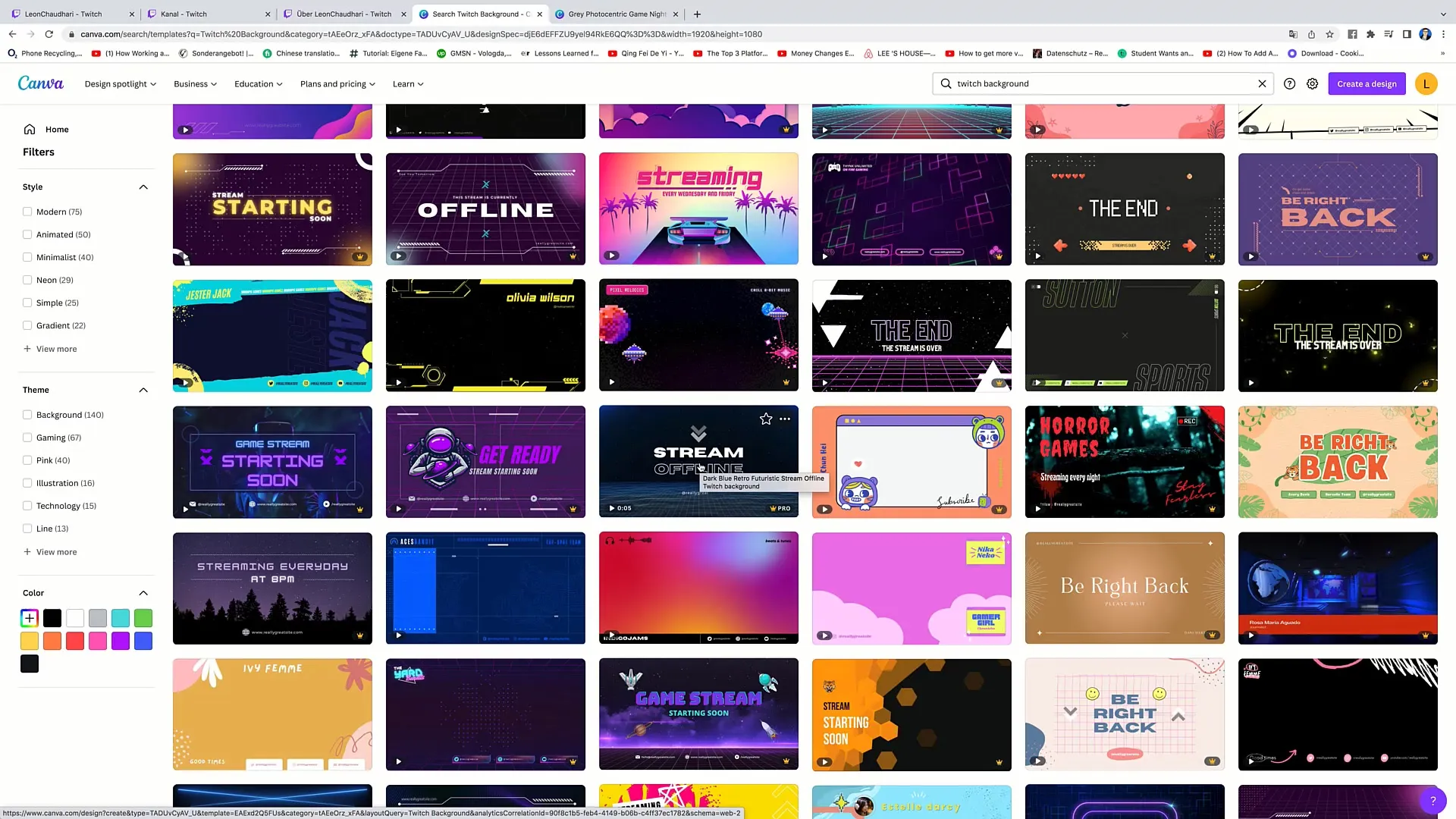
Samm 6: Disaini eksportimine
Kui oled disainiga rahul, mine nupule „Jaga“ ja vali „Allalaadimine“. Veendu, et laed pildi alla kõrgeima kvaliteediga PNG formaadis.
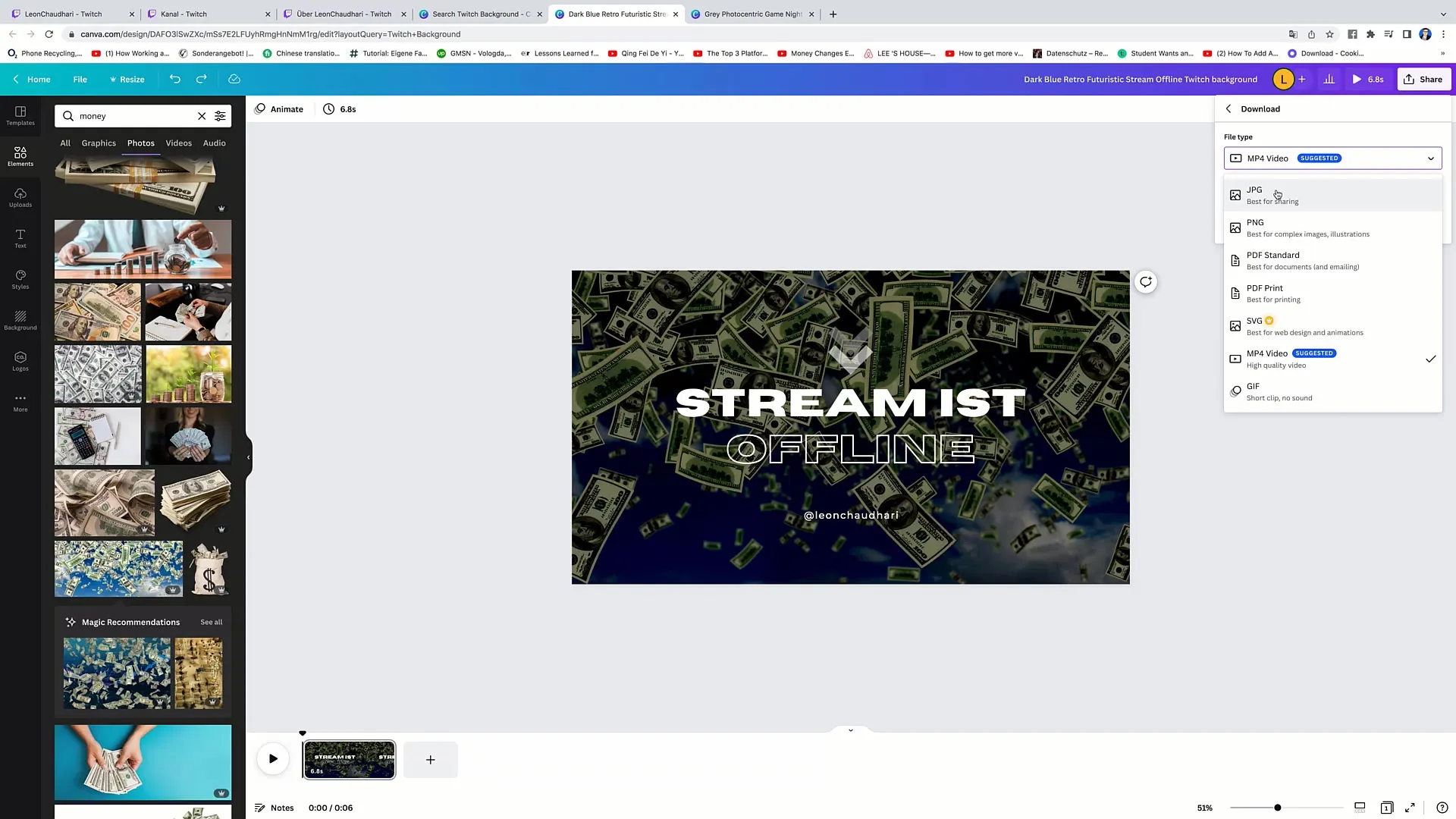
Samm 7: Pildi üleslaadimine Twitchi
Mine tagasi oma Twitchi kontole ja laadi alla laetud pilt üles. Võid seda teha klõpsates „Uuenda“ ja seejärel lohistades pildi selleks ettenähtud alale. Oota hetk, kuni pilt on üles laetud.
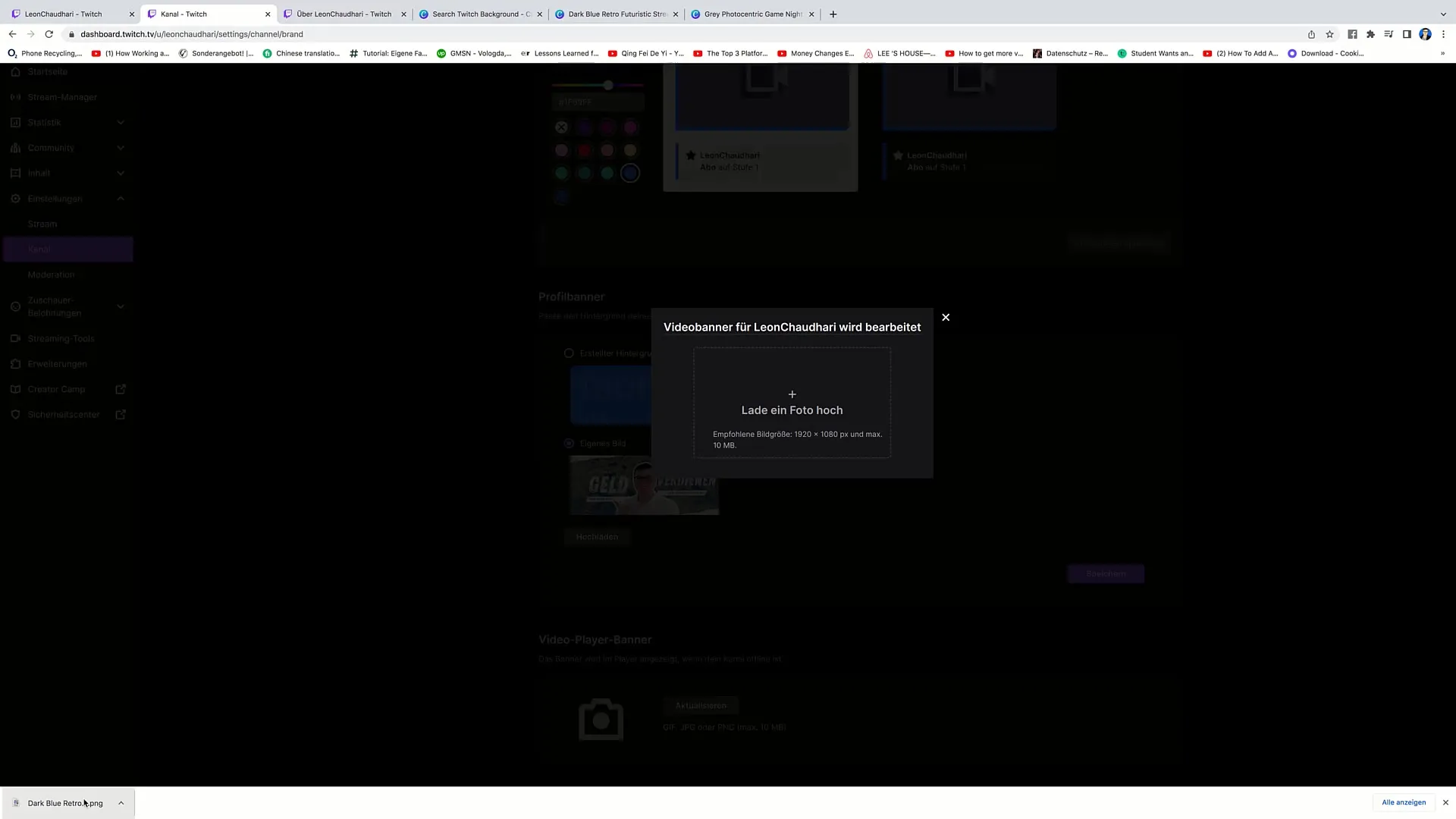
Samm 8: Pildi suuruse kohandamine
Kui pilt on liiga suur (üle 10 MB), mine tagasi Canvale, klõpsa „Jaga“ ja vali „Allalaadimine“ ning seejärel „PNG“. Vähenda pildi suurust, näiteks 2880 x 1620 pikslini.
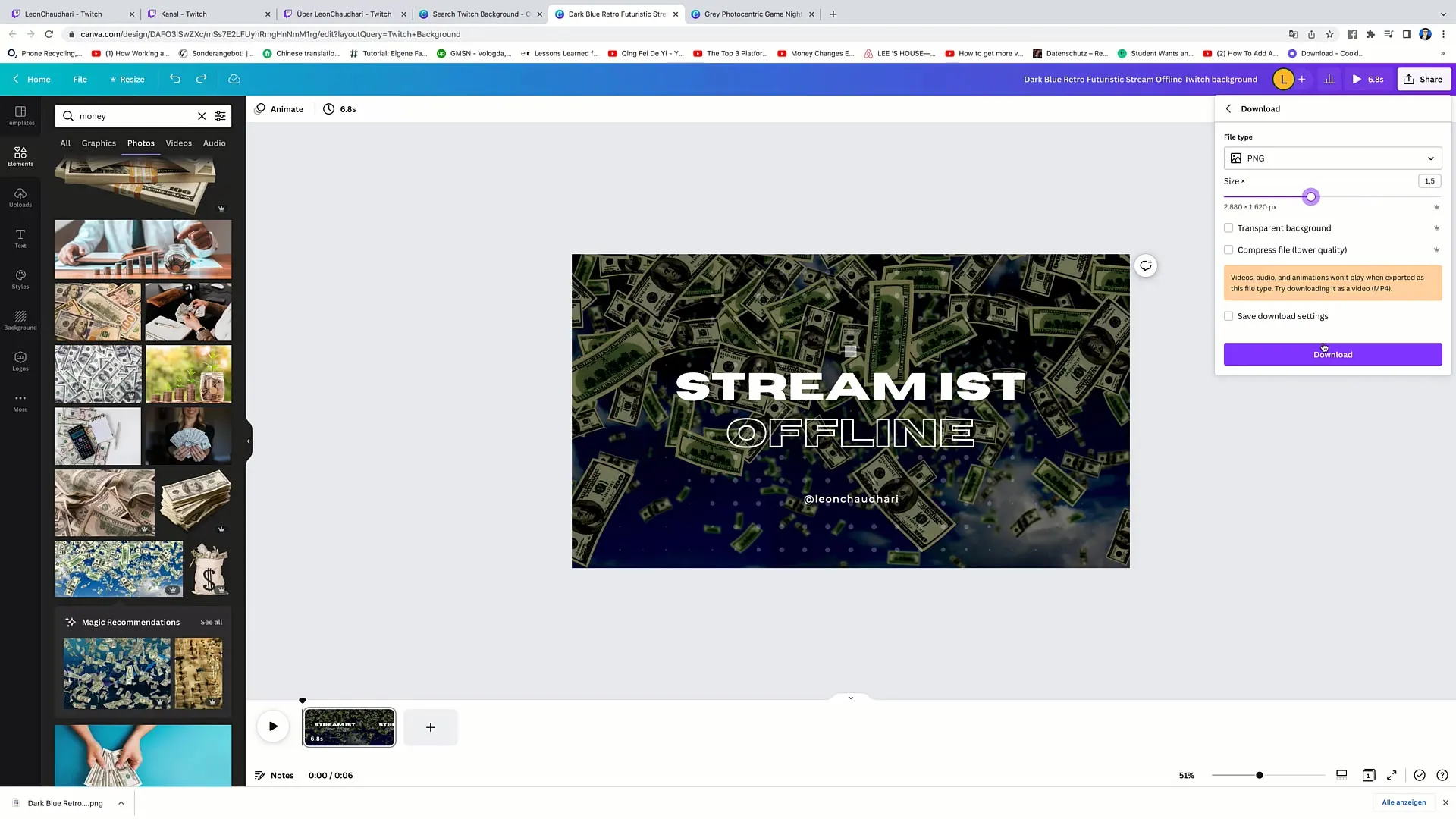
Samm 9: Lõplik üleslaadimine
Laadi muudetud pilt uuesti üles oma Twitchi kontole. Kontrolli, kas pilt nüüd vastu võetakse. Kui see laetakse edukalt üles, kuvatakse see sinu kanalil.
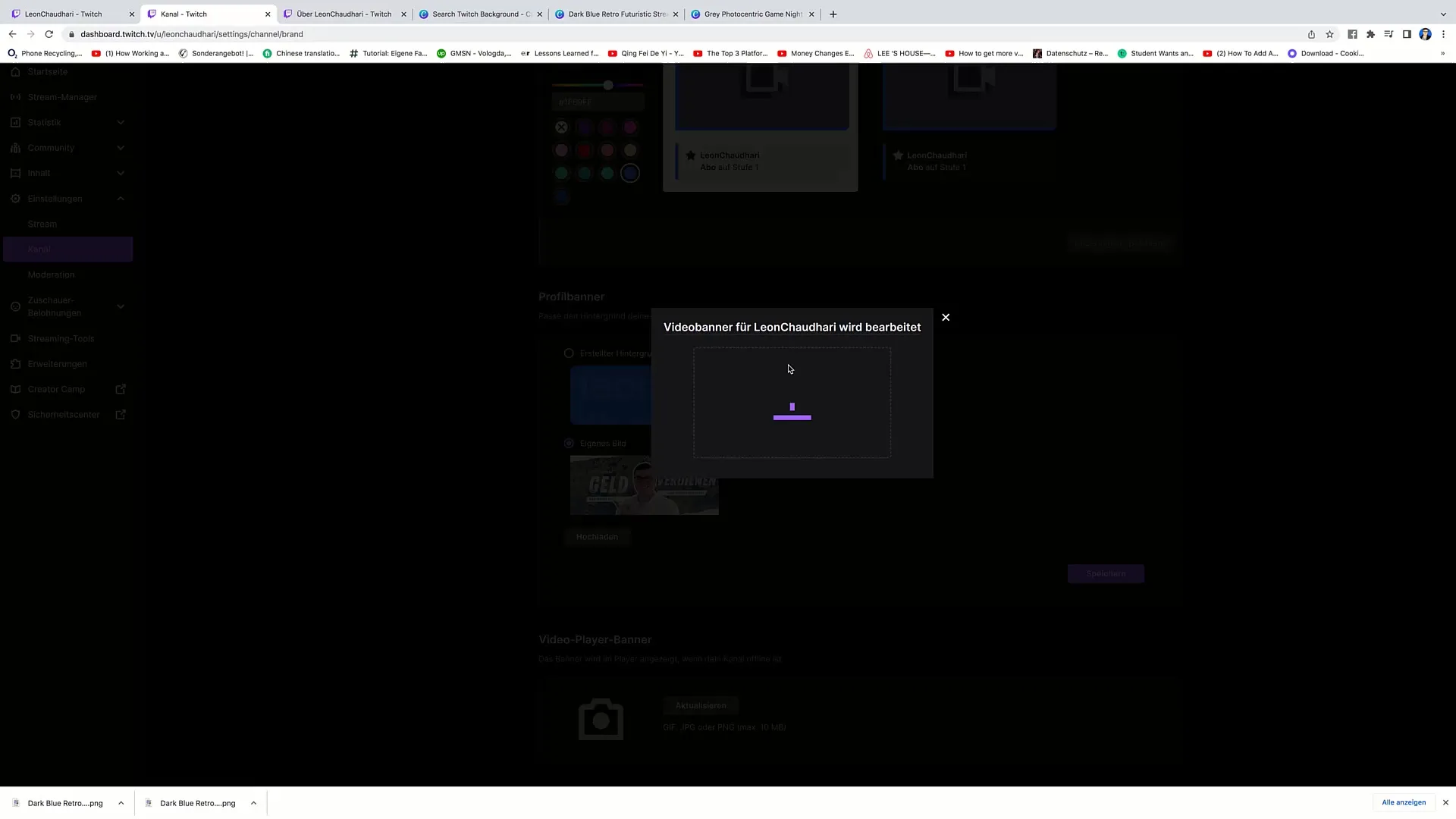
Samm 10: Viimased kontrollid
Mine oma Twitchi kontole ja värskenda lehte, et veenduda, et kõik on õigesti kuvatud. Bänner peaks nüüd atraktiivselt välja nägema ja näitama, et voog on hääletu.
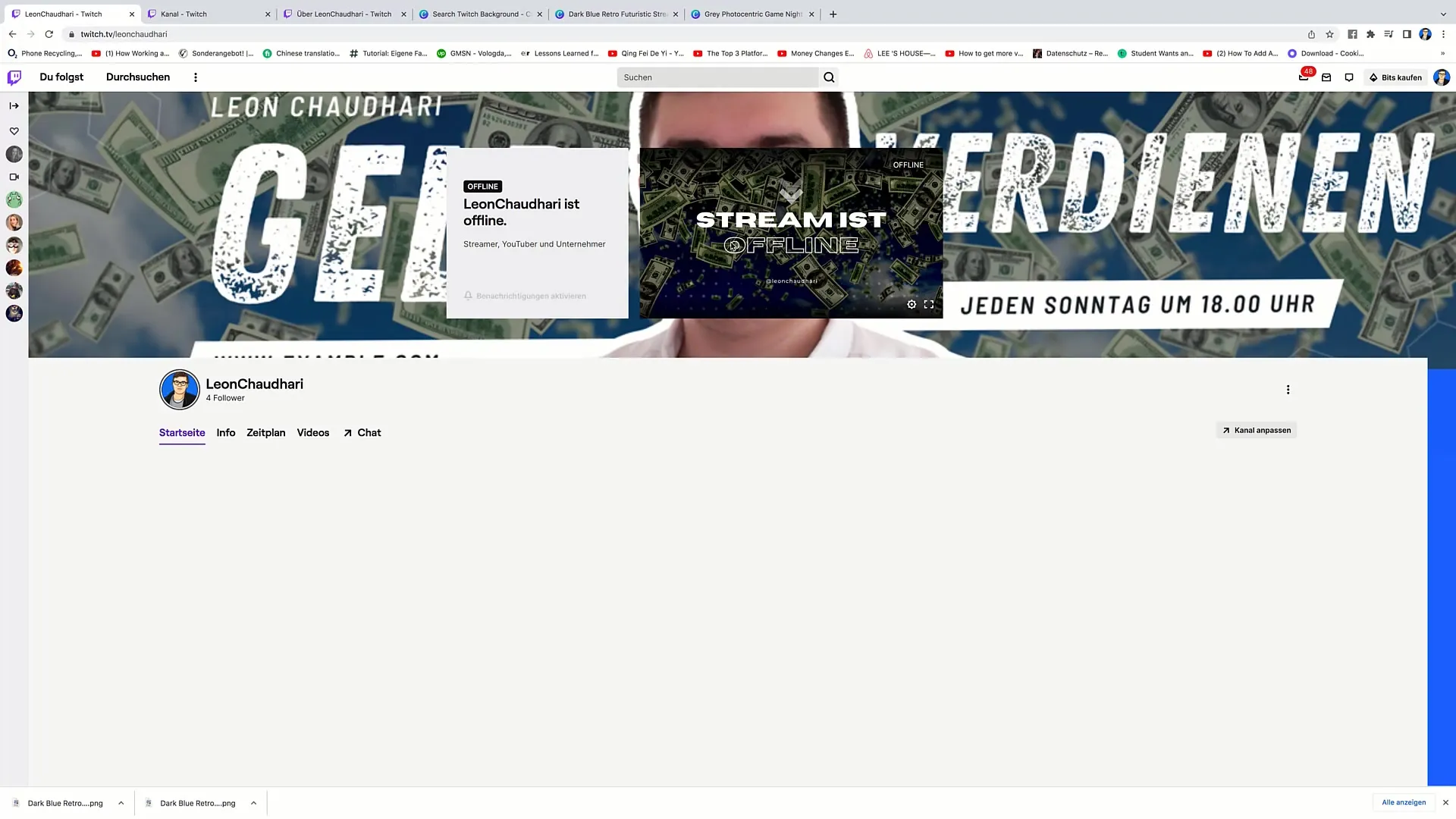
Samm 11: Brändingu valikud
Kui sa pole disainiga rahul, saad proovida erinevaid kirjatüüpe ja disaine. Jälgi ka siin, et lugemistäpsus ja visuaalne harmoonia säiliksid.
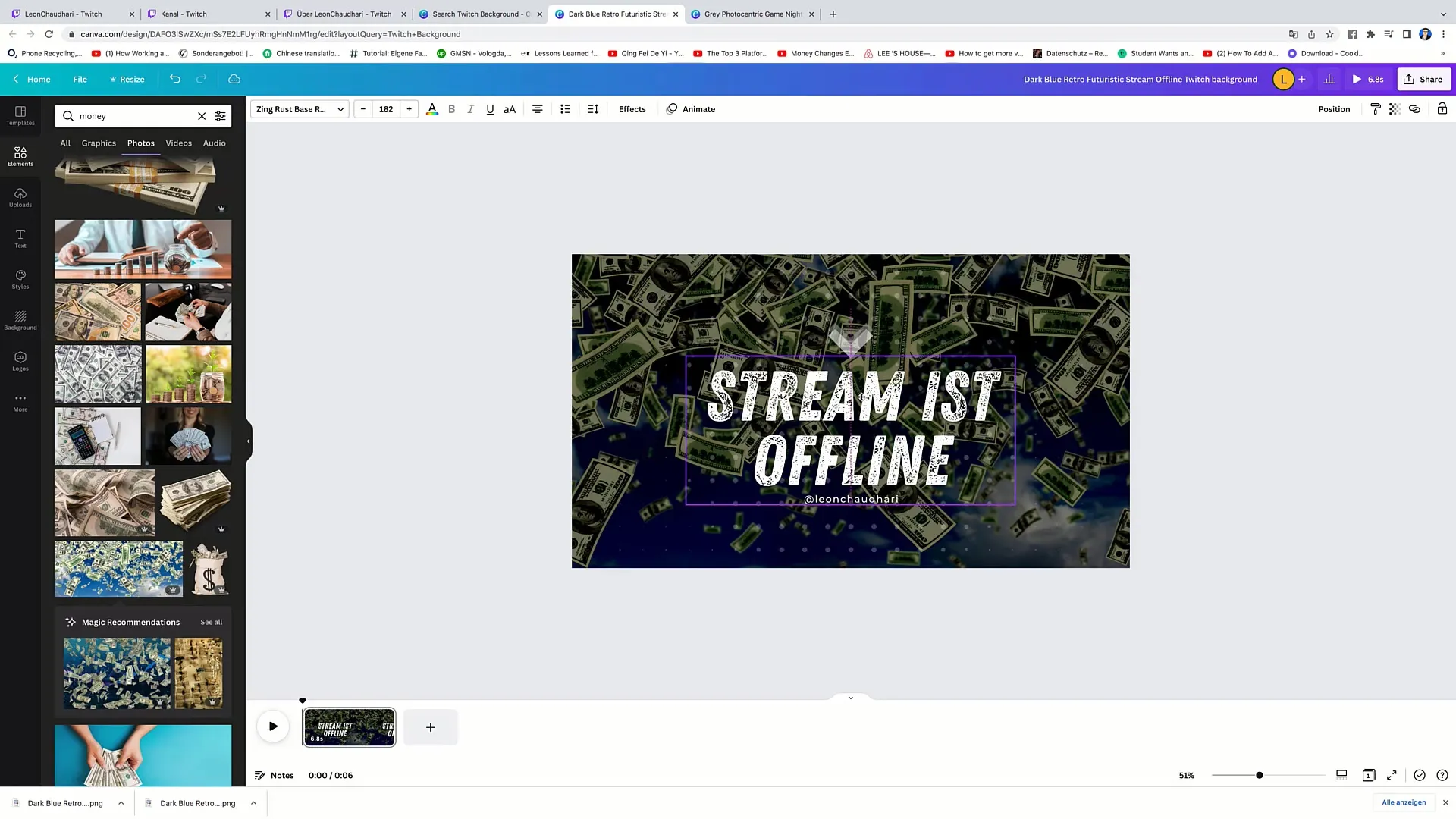
Samm 12: Tagasiside küsimine
Lase sõpradel või vaatajatel hinnata oma uut bännerit. Tagasiside on väärtuslik, et tagada, et sinu kanal edastab õige sõnumi.
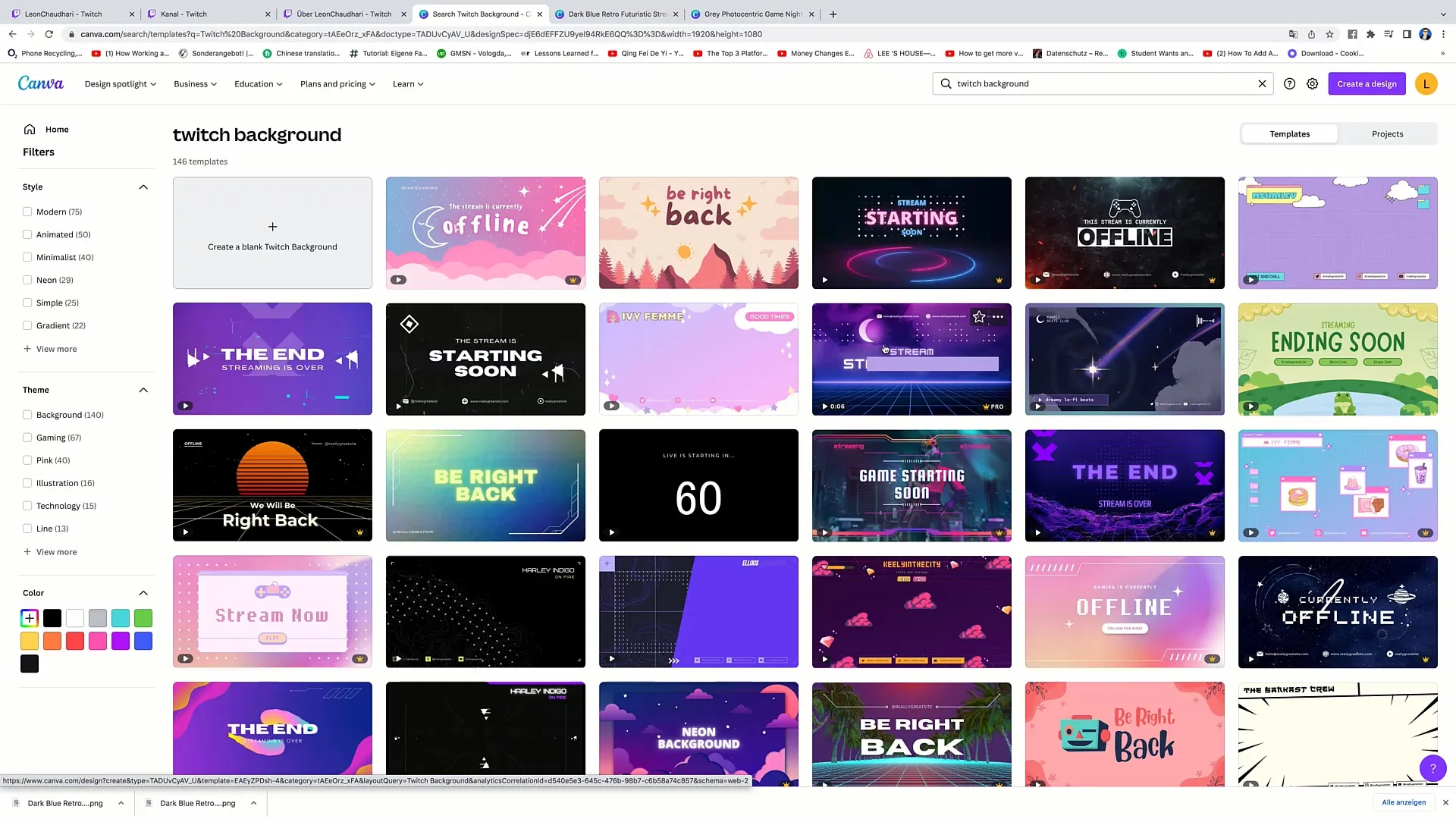
Kokkuvõte
Selles juhendis said teada, kuidas luua individuaalset video mängija bännerit oma Twitchi voogesituse jaoks. Oleme läbi käinud igakülgse juhendi, alustades Canva malli valimisest kuni lõpliku üleslaadimiseni oma Twitchi kanalisse. Jälgi, et sinu bänner oleks selge, atraktiivne ja kooskõlas sinu brändiga.
Sagedased küsimused
Kuidas ma laen üles bänneri oma Twitchi kanalisse?Mine oma kanalisse, klõpsa „Värskenda“ ja lae pilt üles ettenähtud alale.
Mis siis, kui minu pilt on liiga suur?Proovi Canvast pildi suurust kohandada ja laadi see uuesti alla.
Kust leida Twitchi bänneri malle?Leia Canvast malle, otsides "Twitch" ja valides kategooria "Taust".
Mida peaksin meeles pidama bänneri värvivalikul?Veendu, et värvid sobiksid hästi ülejäänud disainiga ja ei kahandaks kirja loetavust.


